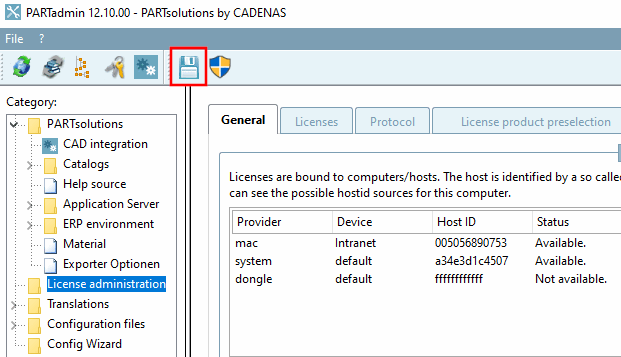Für den Fall, dass die untenstehende Fehlermeldung erscheint, prüfen Sie bitte zunächst die angegebenen Problemlösungs-Vorschläge:
Es konnte kein Produkt gefunden werden, das diesen Lizenzschlüssel enthält. [No product with this license key could be found.]
Zu Punkt 2 der Fehlermeldung. - Prüfen Sie, ob eventuell eine temporäre Lizenz ausgelaufen ist. [- Check if a temporary license has expired.]
Rufen Sie über PARTadmin -> Kategorie Lizenzverwaltung [License administration] die Registerseite Lizenzen [Licenses] auf. Überprüfen Sie das Ablaufdatum [Expiration date]. Abgelaufene Lizenzen erkennen Sie an der roten Hintergrundfarbe.
Zu Punkt 3 der Fehlermeldung. - Prüfen Sie, ob der Hardwarelock eingesteckt ist. [- Check if the dongle is plugged in correctly.] (Wenn die Lizenz über einen Dongle bezogen wird)
Überprüfen Sie an der Schnittstelle Ihrer Netzwerkkarte, ob der für Einzelplatz-Installationen erforderliche Dongle eingesteckt ist.
Eventuell muss der Dongletreiber nachinstalliert werden (siehe Abschnitt 4.8, „Dongletreiber nachträglich installieren (Parallel bzw. USB) “ in Installation).
Zu Punkt 4 der Fehlermeldung. - Prüfen Sie, ob eine Verbindung zum FLM Server besteht. [- Check if a connection to the FLM server exists.] (Wenn mit FLM-Lizenzen gearbeitet wird)
Bei einer Lizenzserver-Installation muss an jedem Client-Arbeitsplatz eine intakte Verbindung zum Lizenzserver bestehen. Überprüfen Sie, ob unter PARTadmin -> Kategorie Lizenzverwaltung [License administration] -> Registerseite Allgemein [General] -> Dialogbereich Floating ein Lizenzserver angezeigt wird.
Wenn kein FLM-Server angezeigt wird, gehen Sie folgendermaßen vor:
Öffnen Sie PARTadmin -> Kategorie Lizenzverwaltung [License administration] -> Registerseite Allgemein [General].
Deaktivieren Sie das Auswahlkästchen Lizenzserver verwenden [Using the License Server] (falls es aktiviert ist).
Aktivieren Sie das Auswahlkästchen Lizenzserver verwenden [Using the License Server]. Beim Setzen des Hakens wird im Netzwerk sofort automatisch nach verfügbaren Lizenzservern gesucht und diese werden im Dialogfenster FLM Server auswählen... [Select FLM server...] angezeigt.
Selektieren Sie den gewünschten Lizenzserver und bestätigen Sie mit .
Speichern Sie abschließend Ihre Auswahl.
Ausführliche Informationen zur Lizenzverwaltung finden Sie unter Abschnitt 1.5, „ Lizenzverwaltung “ in ENTERPRISE 3Dfindit (Professional) - Administration.


![Es konnte kein Produkt gefunden werden, das diesen Lizenzschlüssel enthält. [No product with this license key could be found.]](https://webapi.partcommunity.com/service/help/latest/pages/de/3dfindit/doc/resources/img/img_fd3348a8dc054a9b9446e24193aa788d.png)
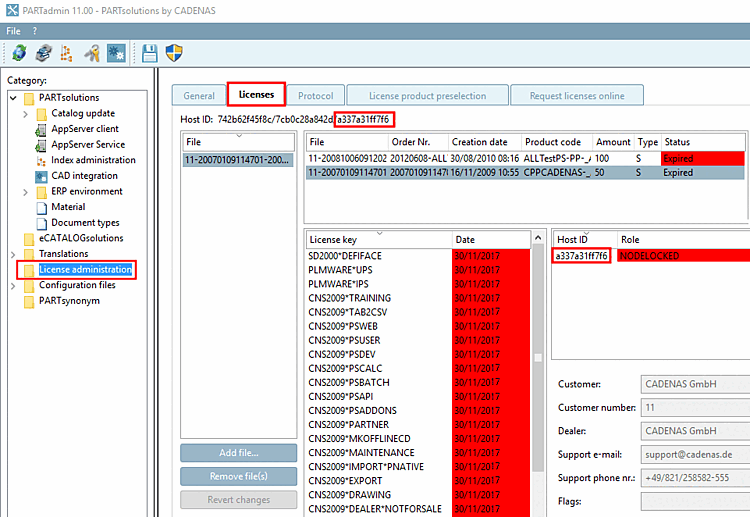
![Lizenzserver verwenden [Using the License Server]](https://webapi.partcommunity.com/service/help/latest/pages/de/3dfindit/doc/resources/img/img_7acb0906e03f4ef1a935207af7681211.png)
![FLM Server auswählen... [Select FLM server...]](https://webapi.partcommunity.com/service/help/latest/pages/de/3dfindit/doc/resources/img/img_7dd82f68a00a4a51bdadf638b39cec18.png)